Google 提供了一个导出工具,可以让他们在计算机上物理下载他们的 Google 数据,以帮助他们备份重要文件和文档,或者在出现这种情况时切换到替代服务。在这篇文章中,我们将解释 Google Takeout 的全部内容、您可以使用它下载哪些数据,以及如何使用它来掌握您的数据隐私。
什么是 Google 导出?
您使用 Google 帐户执行的大部分操作,无论是书签、密码、便笺、联系人、消息还是任何其他内容,都存储在云端。如果您是 Android 用户,您就会知道在众多设备之间同步数据是 Google 非常擅长的事情。但是,Google 不仅允许您在手机和其他设备之间移动数据,还可以下载自帐户创建以来与公司共享的任何内容。
进入 Google 导出,这是一项网络服务,可让您检索您与 Google 共享或保存在其云上的任何内容,并将其导出到本地存储。该服务将列出您曾经保存在Google帐户中的所有内容,以及您在登录帐户时所做的任何操作。
对于您导出的大多数类型的数据,您下载的所有数据都将以 ZIP 或 TGZ 格式保存。您可以选择希望 Google 向您发送所选数据的频率——可以手动完成一次,也可以将服务配置为每 2 个月向您发送一次数据,持续一年。根据您下载的数据量,您可以选择存档的最大大小,以便您的数据以包而不是单个文件的形式下载,以避免文件损坏。
如何使用 Google 导出
- 要下载您的 Google 数据并将其保存到计算机,请在网络浏览器上打开 Google 导出,然后登录您的 Google 帐号。在加载的页面上,您将看到服务列表以及每个服务中的数据。

- 您会看到每个数据旁边的框处于选中状态。如果您在这里下载Google帐户数据的最后一条,那么您应该选中它们。

- 如果您不想下载整个 Google 数据,而只想下载一些服务的信息,请点击页面顶部的取消全选。
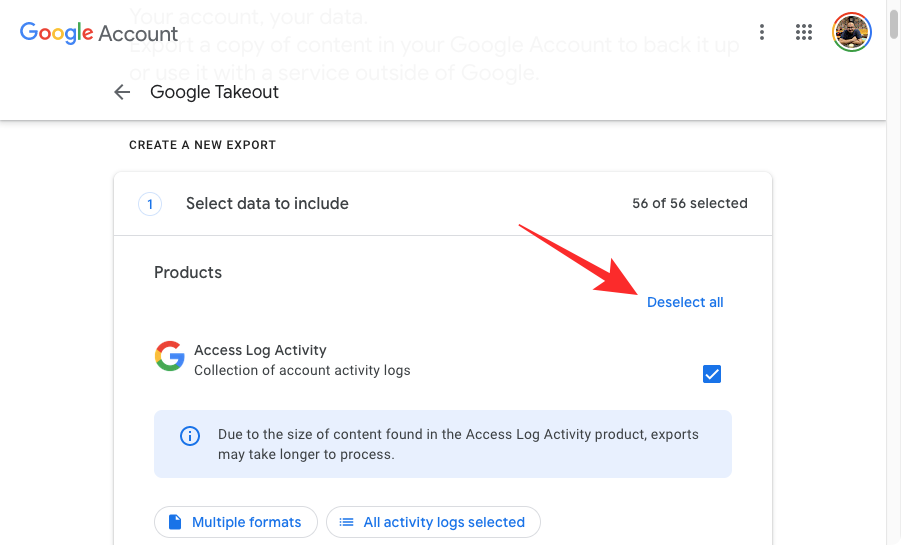
- 在此页面上,选中要从中下载数据的服务旁边的框。

- 您可以查看从特定服务下载数据的所有不同格式。要检查服务的数据类型,请单击所选服务下方的多种格式或<类型>格式。
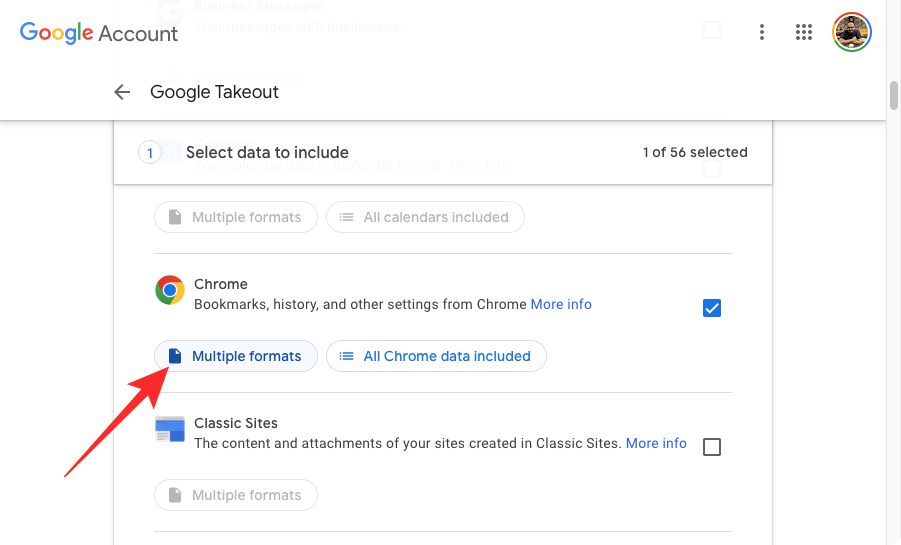
- 在溢出窗口中,您应该看到产品数据保存的所有格式。
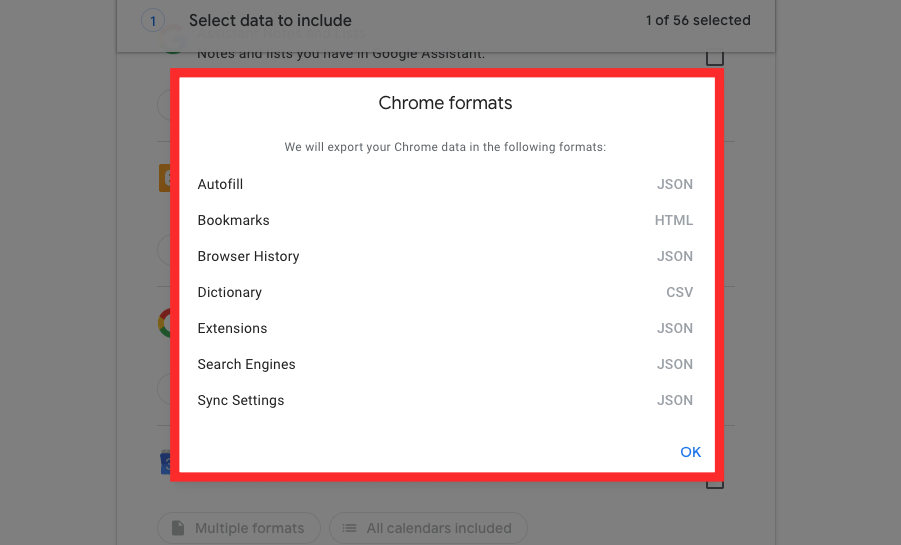
- “通讯录”和“云端硬盘”等部分服务可让您选择下载数据的格式。单击产品包装盒内的多种格式或<类型>格式后,您可以在要下载数据的不同格式之间进行选择。
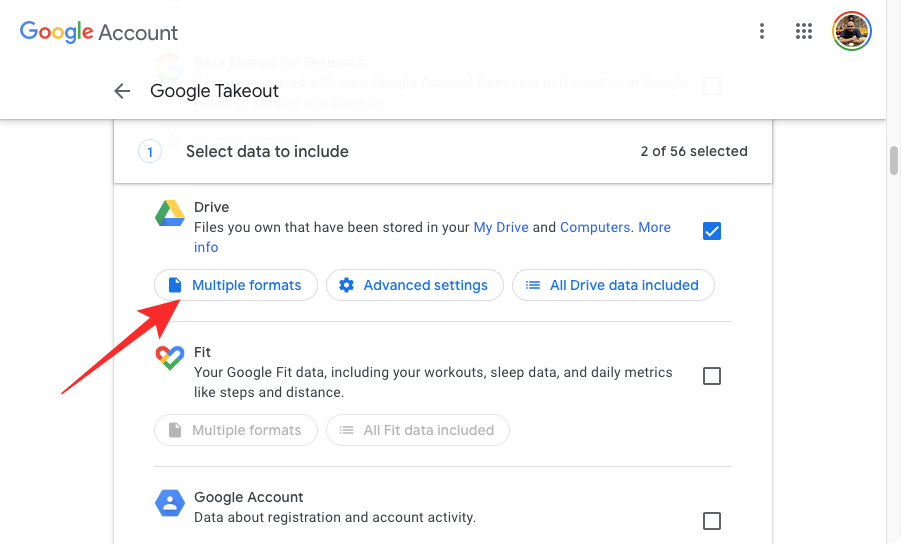
- 在显示的溢出框中,您将看到所选服务将以所有格式保存数据的列表。选择要应用于特定文件类型的格式,然后单击“确定”。

- 除了让您决定要从哪个服务获取数据外,导出还允许您从所选服务中选择特定数据,以便仅导出您需要从该服务中获取的数据。要仅从某个产品中选择部分数据,请找到要从中下载的产品,选中其旁边的框,然后单击产品名称下选择的所有数据或所有活动。
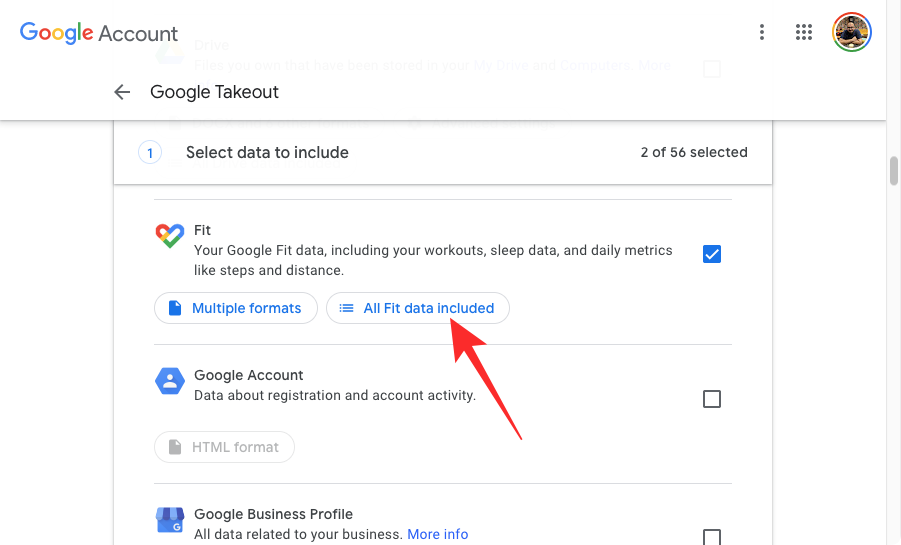
- 在溢出菜单中,您可以通过选中旁边的框,然后单击确定来选择要下载的特定数据类型。

- 某些产品允许您使用“高级设置”按钮决定要进一步下载的数据类型。
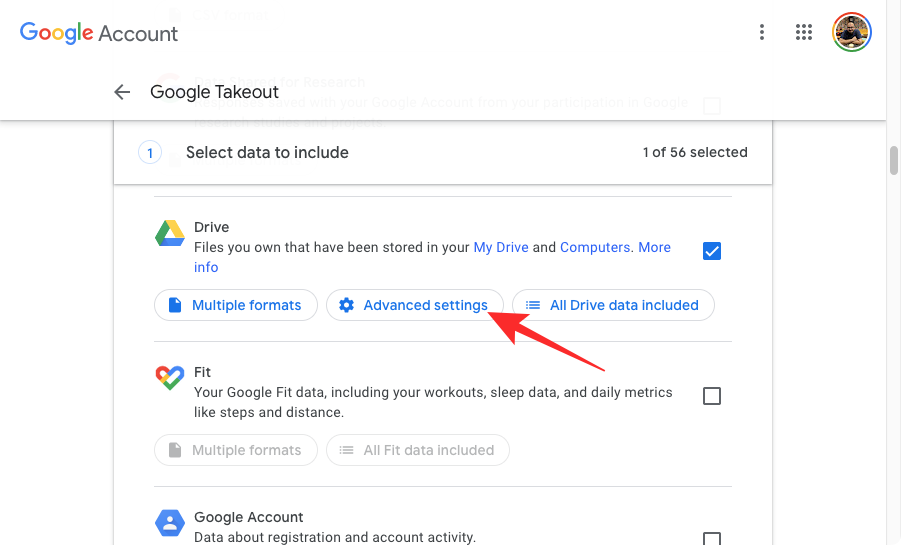
- 您可以配置此页面上列出的任意数量的产品,只要其复选框已选中即可。
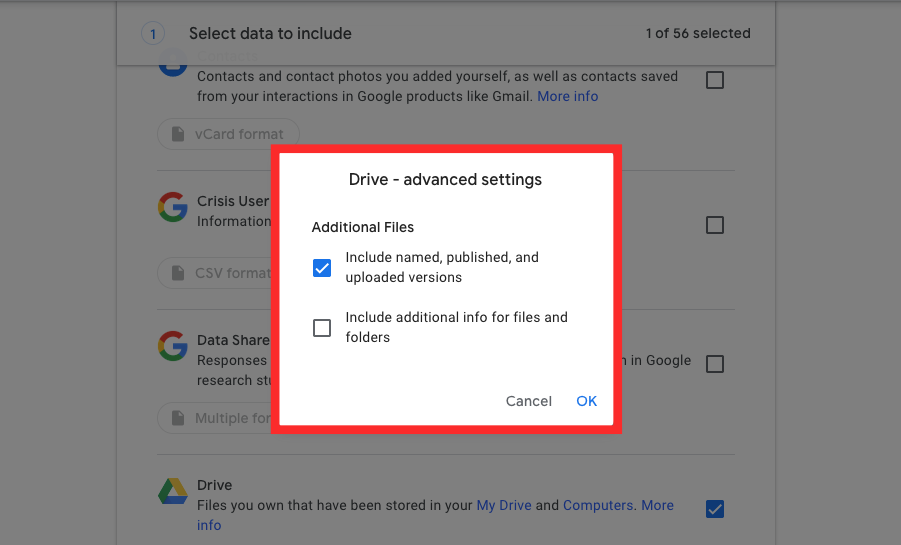
- 选择首选项后,向下滚动到页面底部,然后单击下一步。
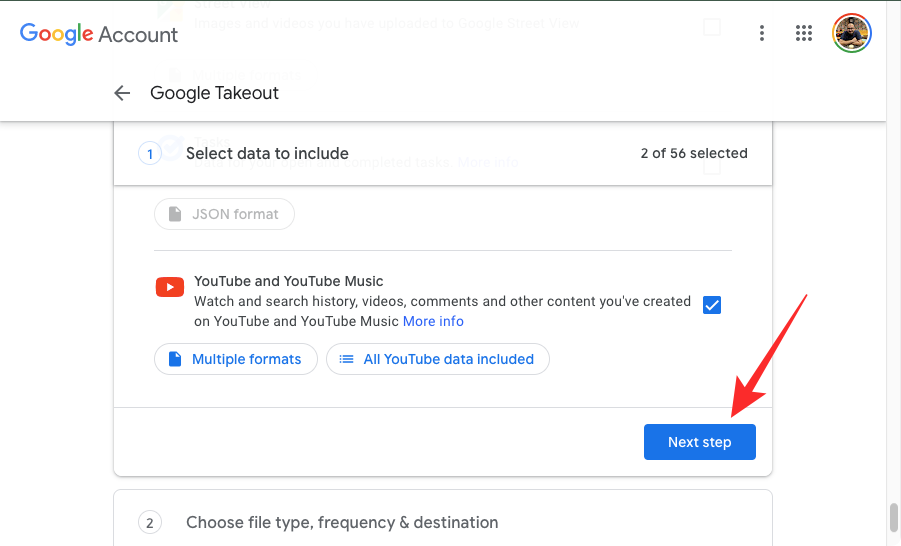
- 在本节中,您可以选择如何从所选产品下载数据。这里的第一步是为您的数据选择一个目的地,即您希望如何将这些数据下载到您的设备上。
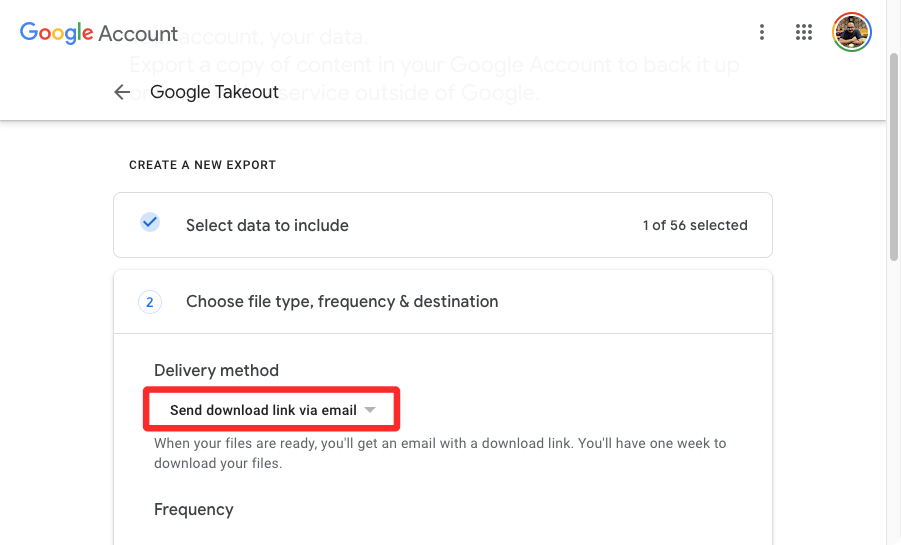
- 您可以通过单击“交付方式”下的下拉菜单来选择这些选项中的任何一个 – 通过链接发送下载、添加到云端硬盘、添加到 Dropbox、添加到 OneDrive 和添加到 Box。如果您不希望这些数据使云存储混乱,或者您认为没有必要,最好的选择是选择“通过链接发送下载”,以便将数据立即下载到您的计算机上。
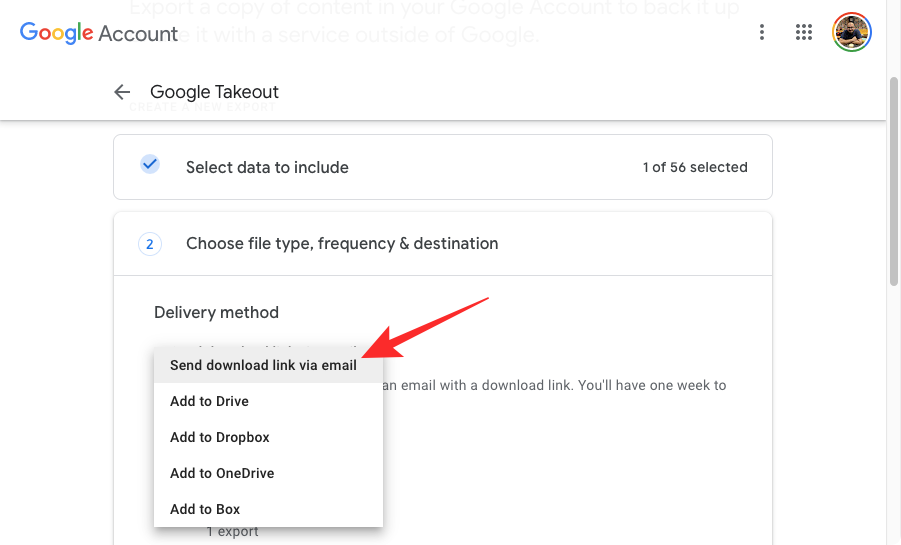
- 下一步是确定您希望 Google 导出所选数据的频率。您可以在“频率”下选择以下任一选项 – 导出一次或一年内每 2 个月导出一次。如果您选择导出一次,Google 目前只会向您发送所选数据。选择另一个选项将使 Google 能够在下一年每两个月向您发送 6 次此数据。
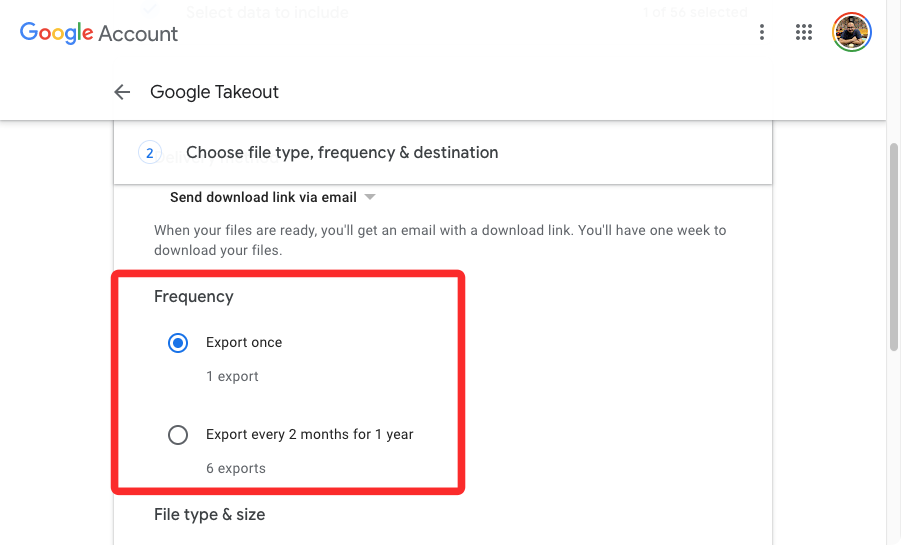
- 现在,您必须选择要下载数据的格式。在“文件类型和大小”部分中,您可以选择 .ZIP 或 .文件格式的 TGZ。ZIP格式是使用最广泛的选项,因为它默认与任何操作系统兼容,无需其他软件。另一方面,TGZ 可在 macOS 上运行,但您需要补充软件才能在 Windows PC 上打开它。
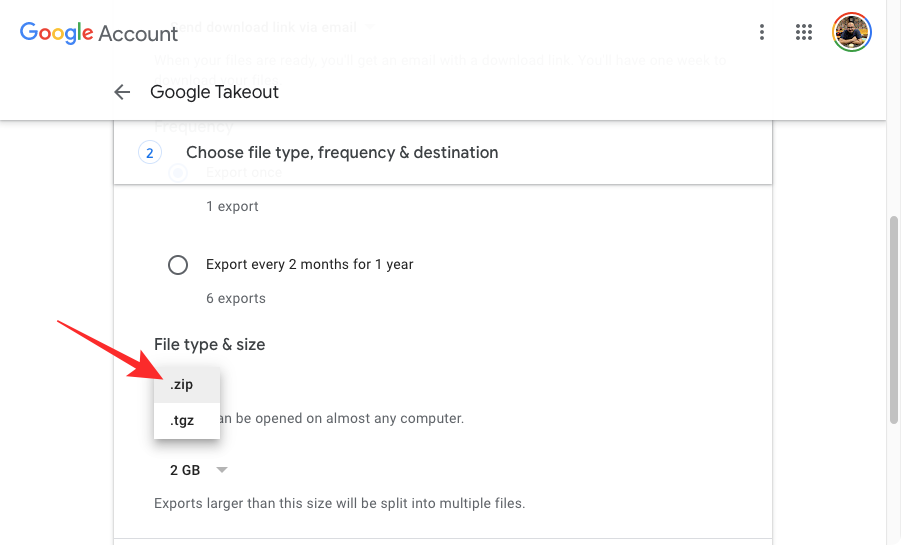
- 选择后,您可以为下载文件拆分为的每个ZIP或TGZ文件设置所需的大小。由于我们正在处理大量数据(通常为 GB 级),因此将其下载到单个包中没有意义,因为这样做可能会在下载中断时损坏文件,或者如果下载中途停止,您可能不得不从头开始,这也可能会花费您额外的时间和数据费用。
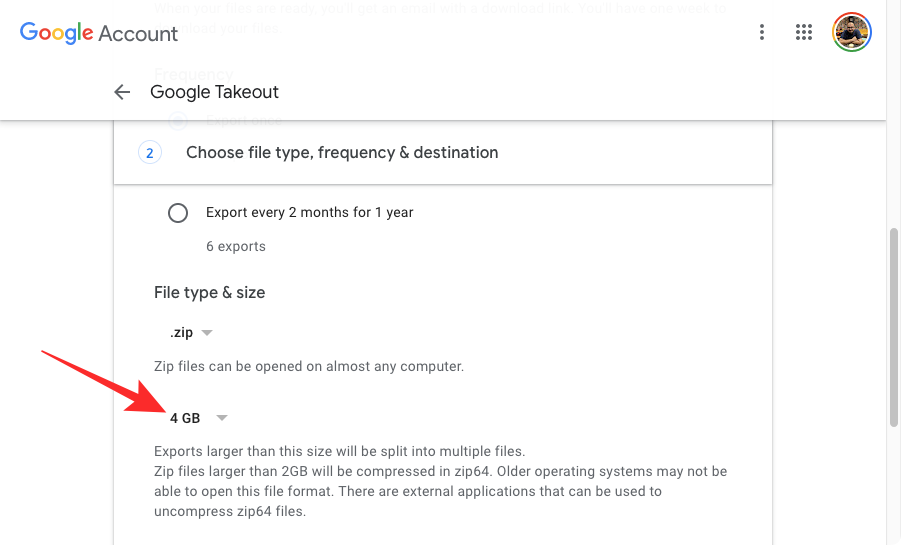
- 为避免此类情况,Google 会确保您的数据被分成多个大小分别为 1 GB、2 GB、4 GB、10 GB 和 20 GB 的压缩文件。您可以从“文件类型和大小”下的下拉菜单中选择您喜欢的大小。
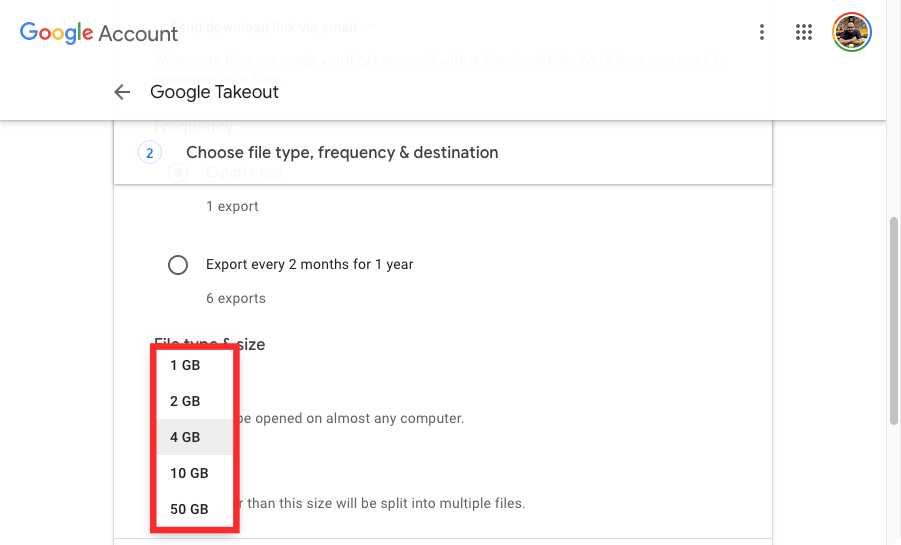
- 配置下载内容的发送方式后,单击“创建导出”。
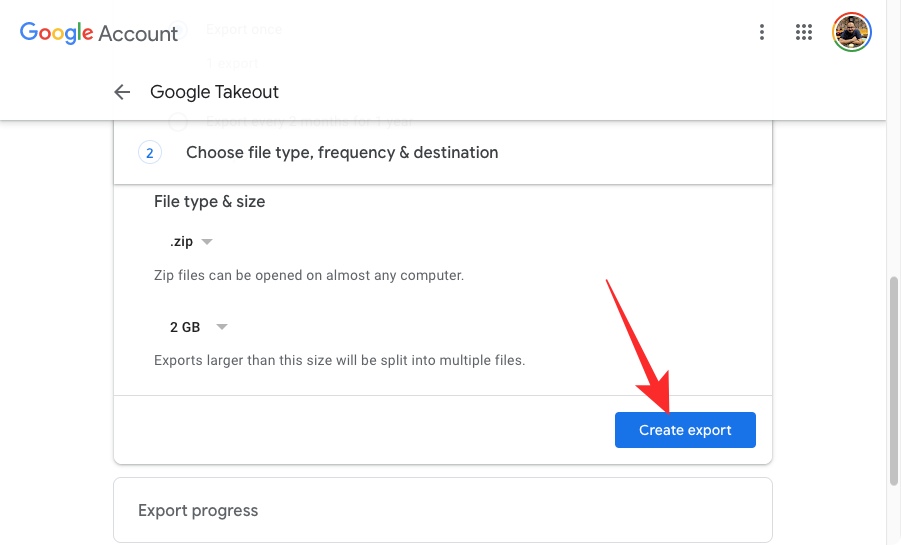
- Google 现在将准备您选择的数据,并将其发送到您之前设置的目的地。
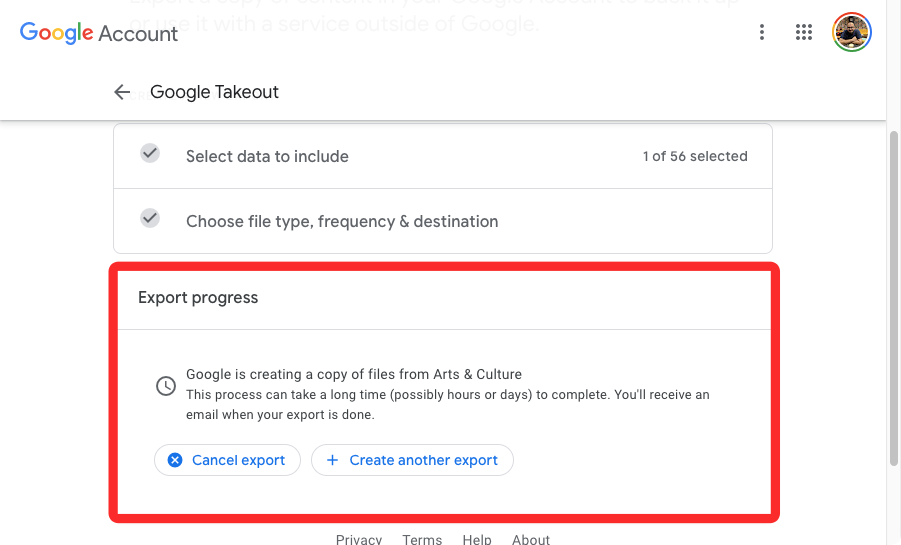
- 准备就绪后,如果您选择了 Drive、Dropbox、OneDrive 和 Box 中的任何一个,您的下载将添加到您的云存储中。如果您选择通过链接获取导出内容,则此链接将在 Gmail 上生成并安全地发送给您,您可以直接从 Google 的服务器下载它。要下载您的数据,请在您的 Gmail 帐户上打开来自 Google 的电子邮件,然后单击下载您的文件以将文件排入队列以在您的网络浏览器中下载。
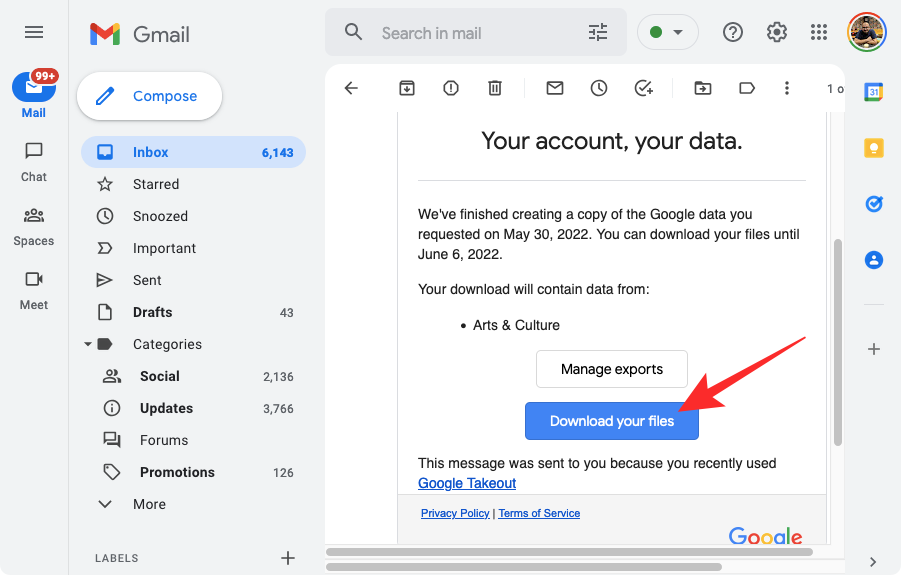
如何在 Google 导出中查看您最近的导出内容
如果您使用 Google 导出下载了 Google 数据的副本,则可以随时回来查看,了解您从帐号中导出的时间和内容。
- 在网络浏览器上打开 Google 导出,然后登录您的 Google 帐号。
- 进入后,您应该会在顶部的“您的导出”部分看到您的导出活动。此部分将预览 Google 为您创建的最新导出内容,包括您存储数据的起始产品以及导出的创建日期。您可以通过单击“下载”直接从此处下载已保存的数据。您可以点击“管理导出”,查看从 Google 帐户导出的所有内容。

- 在此页面上,您应该会看到使用导出创建的所有导出内容以及产品名称、创建日期和有效期。
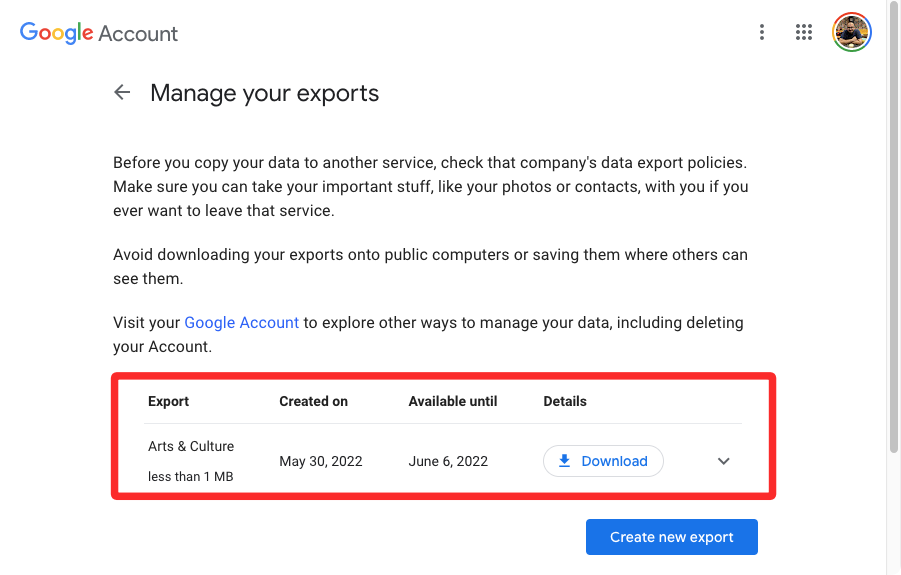
您可以从 Google 导出中保存哪些数据?
借助导出功能,您可以下载和导出自拥有 Google 帐号以来使用过的任何 Google 服务中的数据,只要这些数据在您的帐号中可用即可。根据您的用户活动,您应该能够下载:
- 您的 Gmail 数据,包括邮件、附件和用户设置。根据导出的数据,它将以 MBOX 和 JSON 格式保存。
- 您在 Google Chrome 中保存的浏览记录、书签和其他设置。
- 您保存在 Google 相册上的所有图片和视频。
- 您的观看记录、搜索记录、视频、评论以及您保存到 YouTube 和 YouTube Music 的任何其他内容。
- 您在 Google Play 商店中安装的应用、购买、订单、评分和评价。
- 存储在 Google 地图上的位置记录、设置、偏好设置、个人地点、已加星标的地点和地点评价。
- 您从 Google 云端硬盘存储和拥有的文件。
- 存储在 Google Keep 中的备忘录和附件。
- 来自 Google 的帐号活动日志
- 您在 Google One 上的会员数据。
- 您在 Google Pay 中的活动记录、交易记录和已保存的凭证。
- Android 手机的设备属性、软件版本、性能数据和帐号标识符。
- 您在 Google Chat 和 Hangouts 中分享的所有一对一对话和群聊,以及这些对话中分享的附件。
- 您使用 Google 助理创建的所有笔记和列表。
- Google 日历中的所有日历和关联数据。
- 您的所有联系人及其个人资料图片,以及您在其他 Google 服务(如 Gmail、Google Chat 等)上与之互动的人的联系信息。
- 您的整个 Google 健身数据,包括您的锻炼、睡眠数据和每日指标。
- 您添加的所有设备,以及您在 Google Home 中创建的房间和房源。
- 您在 Google 艺术与文化中添加为收藏夹的图片以及您创建的图库。
- 您在 Google 的注册数据和帐户活动。
- 您的电话号码和语音邮件保存在 Google Fi 上。
- 您在 Google 新闻中感兴趣的来源、类别和杂志。
- 使用 Google 地图、Google 搜索和 Google 助理进行的预订和购买。
- 使用您的 Google 帐户保存的提醒。
- 您保存的链接和收藏集,包括来自 Google 地图和 Google 搜索的图片、地点和网页。
- 您在 Blogger 上的帖子、页面、评论、视频和设置。
- 您在 Business 中的所有对话和个人资料。
- 使用传统版协作平台创建的所有网站的内容。
- 您在 Google 课堂上的课程、帖子、提交内容和花名册。
- Google 云打印中的所有历史记录和关联的设备。
- 您的用户举报和其他信息会与 Google 共享,以便在危机期间帮助他人。
- 您在参与 Google 调查研究和项目时保存的回复数据。
- 您的用户活动记录会作为 Google Cloud Search 的一部分进行存储。
- 您的 Google Developers 个人资料、其记录以及与之相关的活动。
- 您可以在 Google 帮助社区中回答您的问题和回复。
- 您来自 Google Play 图书、Play 游戏和 Play 影视的所有数据。
- 您在 Google 购物上的订单历史记录、忠诚度、地址和评价。
- 您保存在 Google Translator Toolkit 中的文档。
- 您可能在 Google Workspace 应用商店中发布的任何应用及其元数据。
- Google 网上论坛中的所有数据。
- 已保存在“我的地图”中的图层、媒体、地图和要素。
- 您通过 Google Pinpoint 上传的数据和文件。
- 您的设置和图片与您的 Google 个人资料相关联。
- 您在 Google 问题中心的用户活动。
- 您已购买、添加到列表或在购物清单中勾选的产品。
- 您在 Google Stadia 上的个人资料、游戏活动和社交互动。
- 您在 Google 街景上上传的图片和图片。
- 您的所有数据,包括 Google Tasks 中未完成和已完成的活动。
Google 允许您配置您可能希望从您的帐户下载哪些数据。您可以根据需要下载全部或部分内容。
为什么要使用 Google 导出?
如果您拥有 Google 或 Gmail 帐户,则您与公司共享的所有数据、联系信息、联系人、对话和帐户活动都将安全地保存在 Google 的云中,以便您可以随时在任何设备上访问它。使用 Takeout,您可以获取整个 Google 数据的物理副本,这样它就不会完全保留在 Google 的服务器上,还会存储在您的计算机或硬盘中。
但是,为什么要使用Google Takeout等等,重要的是,为什么要下载Google数据?以下是这可能使您受益的一些原因:
- 将您的 Gmail 邮件和设置从 Google 帐户导出到其他电子邮件服务提供商,只要后者允许导入并支持您下载数据的格式。
- 拥有 Google 数据的物理副本,而不是依赖 Google 的服务器。在删除帐户的情况下,此数据可用于重新获得对您的文件和设置的访问权限。
- 将您的图片和视频从 Google 相册移动到计算机或硬盘上,以便进行编辑或轻松访问。
- 使用导出功能将数据导入到其他服务上,例如使用 iCloud 照片而不是 Google 相册、Outlook 而不是 Gmail 以及 Apple 日历而不是 Google 日历。
- 将联系人提取并导入到不同的帐户中,而无需相互链接。
- 通过物理下载数据来清除您的 Google 云端硬盘存储空间。
- 选择下载数据的格式。例如,从Google云端硬盘下载数据时,您可以选择保存不同类型的文档的文件格式。您可以选择原生文件格式(如 DOCX、JPG、PPTX 和 XLSX)或全部以 PDF 格式下载。
- 每年定期出口,当您忘记自己备份时。
- 允许您选择要从哪个产品单独下载数据。
您可以在手机上使用 Google 导出吗?
是的,也不是。Google 导出是 Google 的一项网络服务,这意味着当您在网络浏览器上访问 takeout.google.com 时,甚至可以从 iPhone 或 Android 设备访问该选项来下载您的 Google 数据。虽然可以使用 Takeout 将数据下载到您的移动设备上,但我们建议您不要这样做。
这是因为,您可以从 Google Takeout 下载的数据量将非常大,通常以 GB 为单位。如果您的手机存储空间有限,那么尝试将 Google 数据导出到手机上是没有意义的。我们建议您使用一台带有每个存储的计算机来完成此操作,如果您无法解决问题,最好的方法是将导出直接移动到 Google Drive、OneDrive、Dropbox 或 Box,以便您以后可以安全地访问它。
 Win 11系统之家
Win 11系统之家
